다크모드를 설정을 추천하는 이유는 두 가지 정도로 간추릴 수 있을 것 같습니다. 첫 번째로, 다크모드를 사용함으로써 화면의 밝기가 어두워지면서 에너지를 절약하기 때문에, 배터리 지속시간이 늘어납니다. 두 번째로, 다크모드를 사용함으로써 눈에 들어오는 빛의 자극을 줄여 줄 수 있어 눈의 피로함을 줄여줍니다. PC 크롬에서 다크모드 설정하는 방법에 대해 소개하겠습니다.

<목차>
1. PC 크롬(Chrome) 다크모드 설정 방법
2. 웹 컨텐츠 다크모드 설정 방법
PC 크롬(Chrome) 다크모드 설정 방법
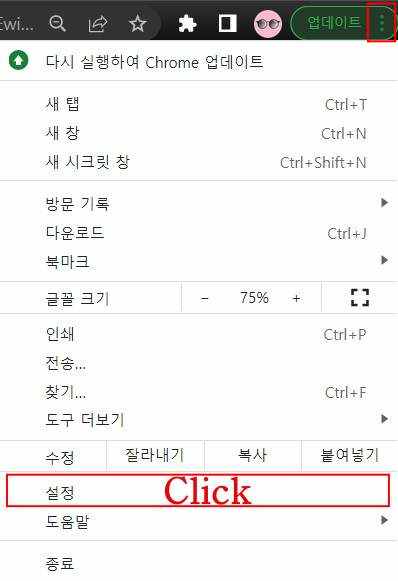
▶ 크롬 다크모드를 설정하기 위해서 크롬 설정을 들어갑니다.
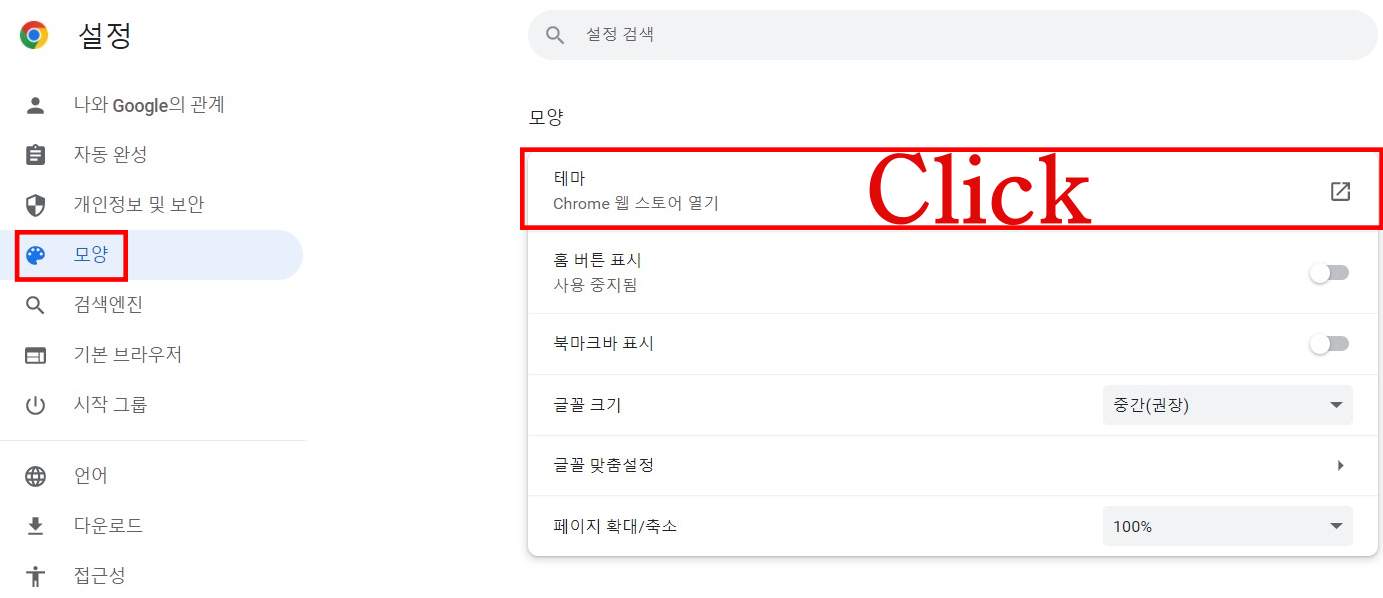
▶ 설정에 들어갔다면, 좌측 목록에 모양을 선택한 후, 모양 하위 카테고리 중 테마를 클릭합니다. 오른쪽 바로가기 버튼을 누르면 Chrome 웹 스토어로 이동됩니다.
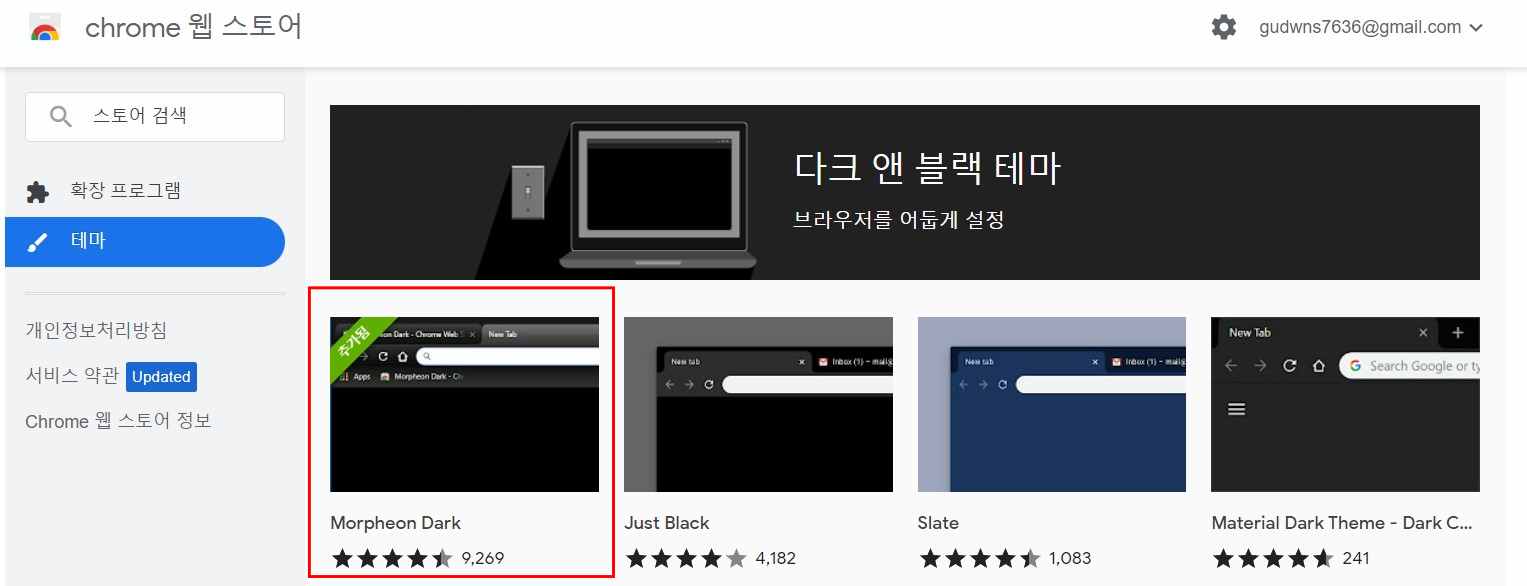
▶ Chrome 웹 스토어에서 다크 앤 블랙 테마를 찾아서 리뷰가 가장 많고 깔끔한 Morpheon Dark를 Chrome에 추가합니다.
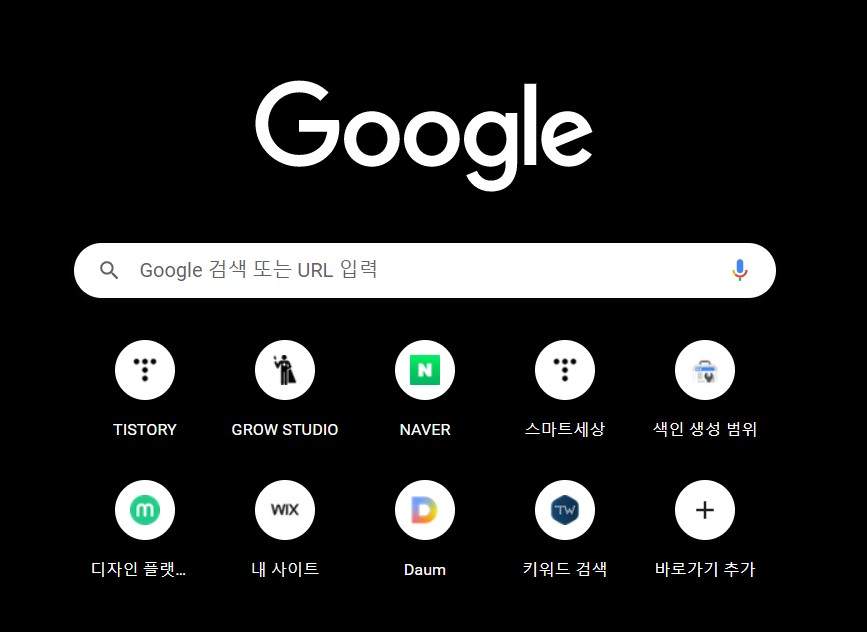
▶ 위 순서대로 진행하였다면, 브라우저 영역은 다크모드가 설정이 되었지만, 구글 검색창까지는 다크모드가 지원이 되지만, 검색 후 타사 사이트로 이동시에는 다크모드가 유지되지 않습니다. 그래서 웹 컨텐츠 다크모드 설정을 따로 해주어야 합니다.
웹 컨텐츠 다크모드 설정 방법
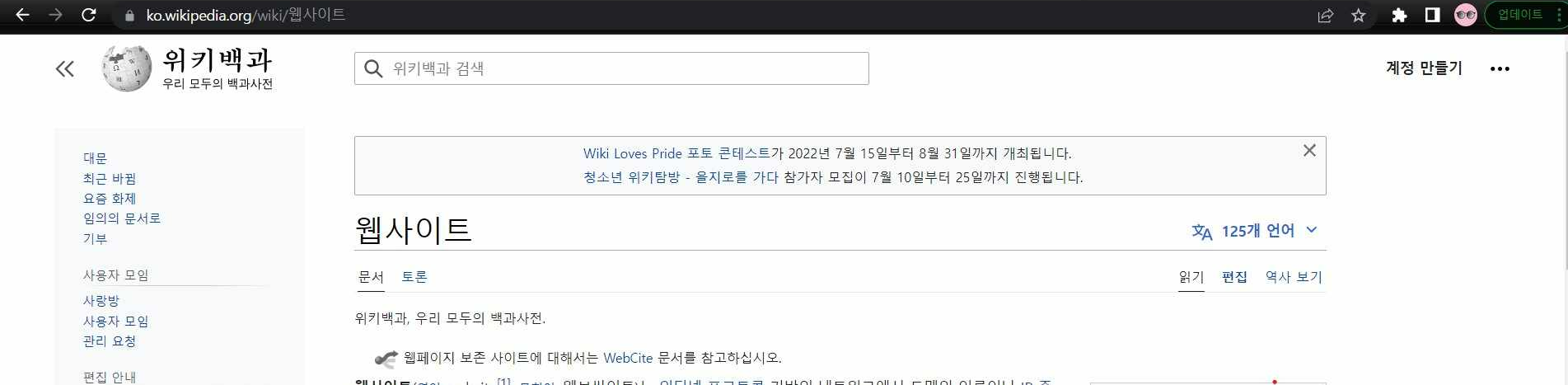
첫번째 목차에서 테마를 Morpheon Dark를 설정하여 위에는 다크모드가 적용되었지만, 타 사이트로 이동시에는 웹 사이트 화면은 자체 디자인 된 색상을 보여 주어 다크모드가 적용되지 않습니다. 그렇지만, 웹 컨텐츠 다크모드 설정을 통해서 모든 웹사이트를 폰트와 이미지 내부 컨텐츠들을 검게 디자인할 수 있습니다.
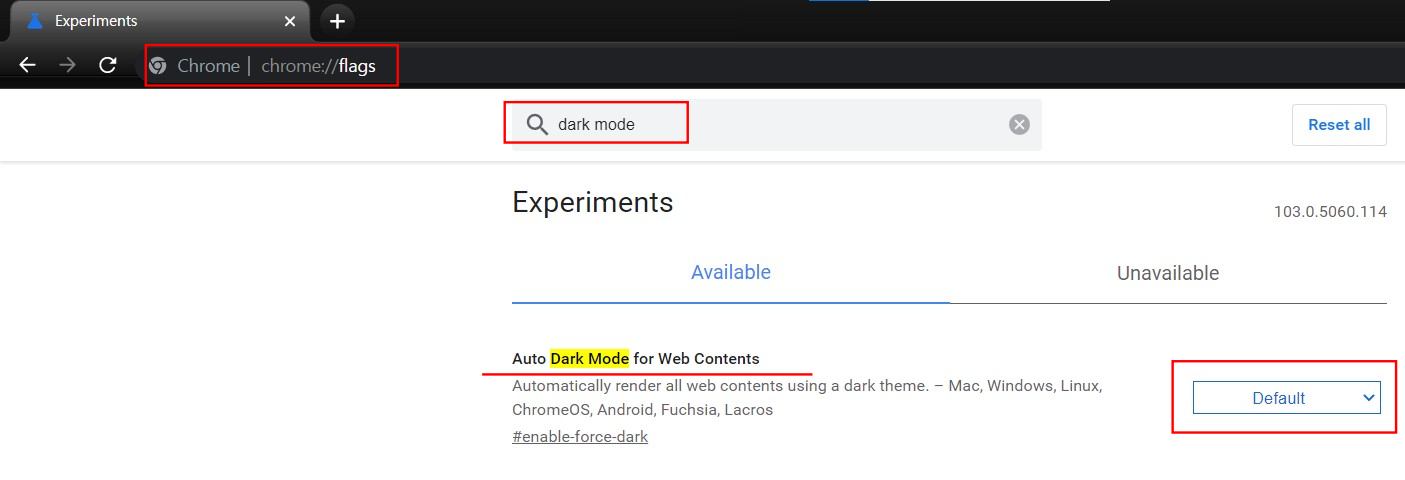
▶ URL 입력창에 chrome://flags를 입력하여 상제 설정 페이지로 갑니다.
▶ 검색란에 dark mode를 입력합니다.
▶ Auto Dark Mode for Web Contents를 찾습니다.
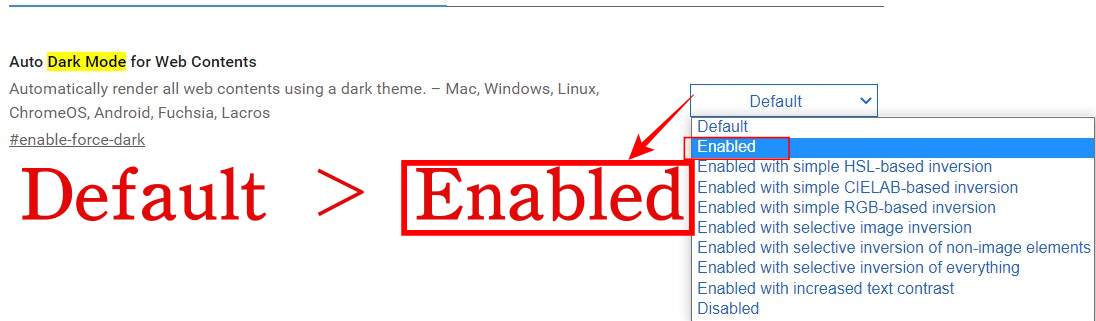
▶ 오른쪽 옵션에서 Default를 Enabled로 변경합니다.

▶ Enabled로 변경 후 하단에 Relaunch를 클릭합니다. (Relaunch 클릭시에 브라우저를 재시작합니다.)
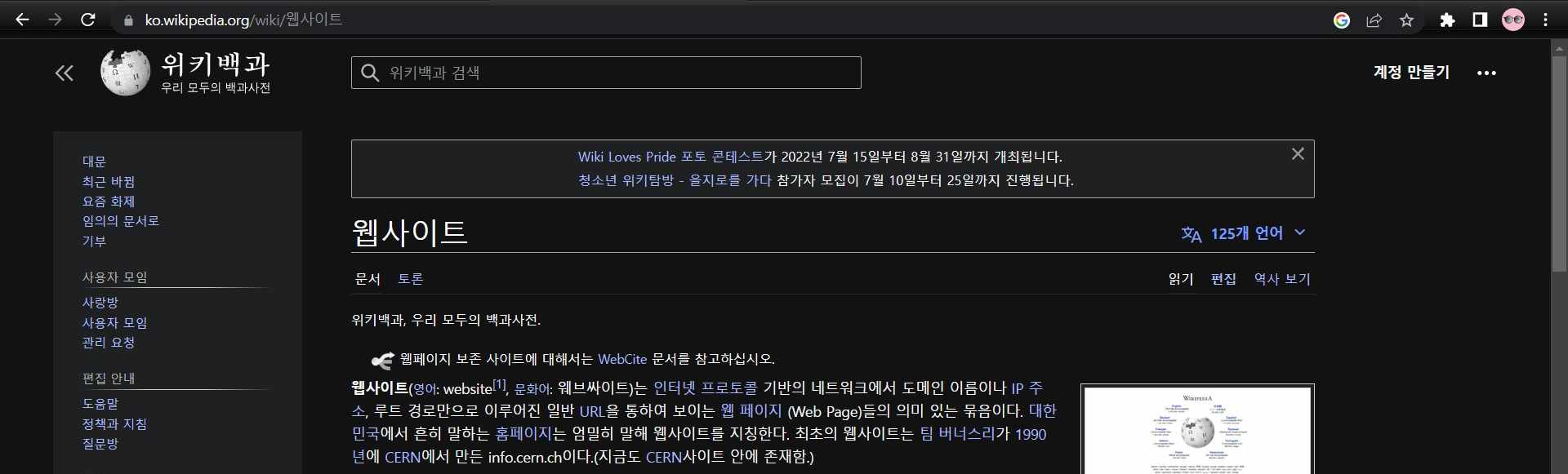
▶ 기본 크롬 UI만 바뀐 것이 아닌 웹 컨텐츠 또한 다크모드로 설정되어 눈의 피로가 줄어들고 배터리 지속시간도 이전보다 늘어날 것입니다.
'IT정보 꿀팁 > IT 꿀팁' 카테고리의 다른 글
| 네이버 QR코드 만드는 방법 - 자신만의 스타일 QR코드 제작 (0) | 2022.08.05 |
|---|---|
| 키보드 한영키 전환 오류 해결방법 (0) | 2022.07.04 |
| 이미지 검색 방법 - 유사한 이미지 찾기 (0) | 2022.07.01 |
| 노트북 모델명, 시리얼번호 확인방법 - 10초해결 (0) | 2022.06.30 |
| 노트북 배터리 수명 확인방법 (0) | 2022.06.29 |




댓글